怎么制作u盘启动盘,u盘启动盘制作教程图解
发布时间:2022-12-19 15:32:39
不管电脑出现什么问题,都是重装系统。但重装系统这种“大手术”真的不会对电脑造成伤害吗?重装系统只是对软件进行修改,对硬件几乎没有任何伤害。有些人会说,重装系统时,硬盘会因为大量读盘造成一定的损伤。可大家要知道,这读写造成的损害几乎可以忽略不计,除非你十分频繁的重装系统,否则根本不用担心这点。那么接下来,我们就看看怎么制作u盘启动盘来重装系统吧。

怎么制作u盘启动盘
一、制作u盘启动盘
1、下载最新版的电脑店u盘启动盘制作工具,注意需要关掉防火墙及其他杀毒软件!
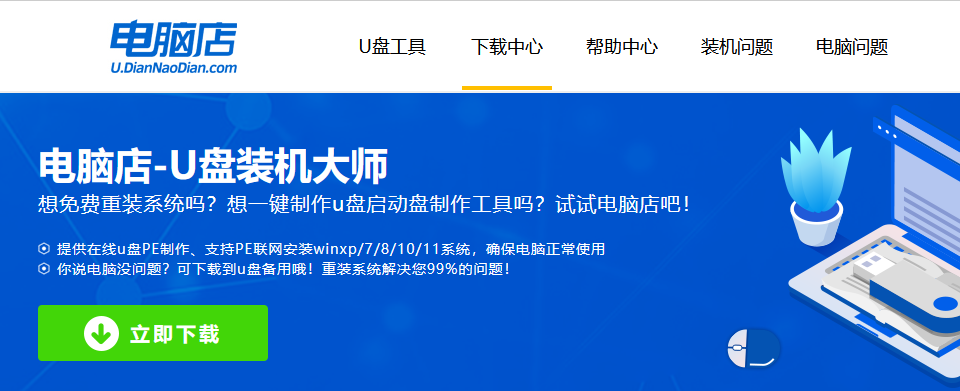
2、解压后可直接打开制作工具的程序,u盘接入电脑,默认设置直接点击【全新制作】。
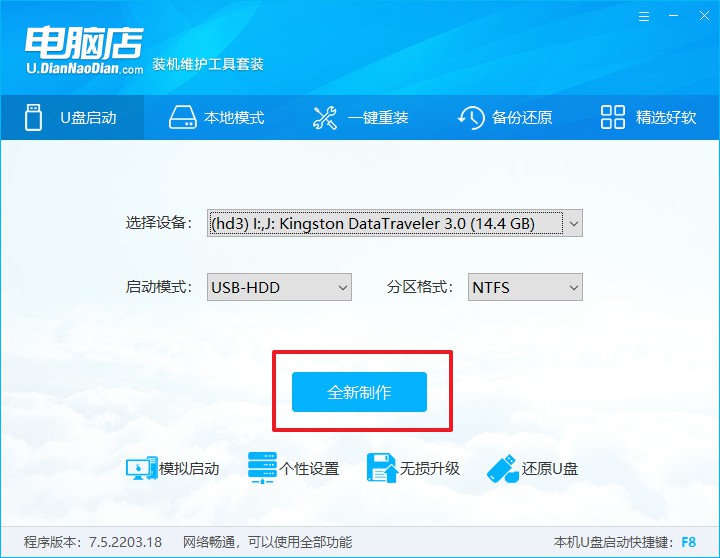
3、制作完成后,接下来需要下载系统镜像,一般推荐在msdn网站上下载,下载后将镜像保存在u盘启动盘或除系统盘以外的其他分区中。
二、设置进入u盘
1、查询u盘启动快捷键,也可参考如下的图片:
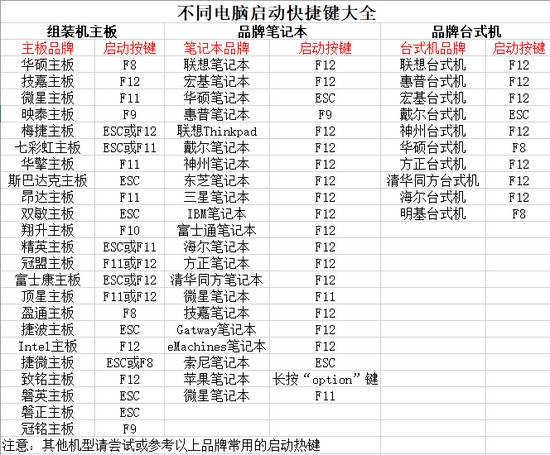
2、重启或开机,当出现画面时迅速按下快捷键,即可进入启动项设置界面,选择u盘回车。
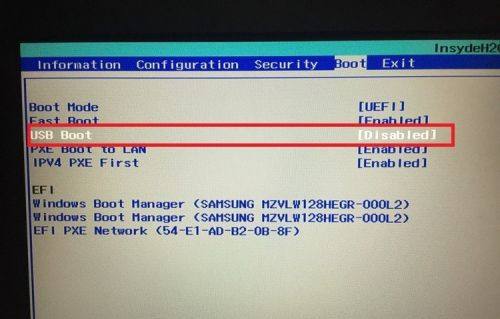
3、之后就会进入电脑店winpe主菜单,选择【1】Win10X64PE(2G以上内存),回车进入电脑店PE桌面。
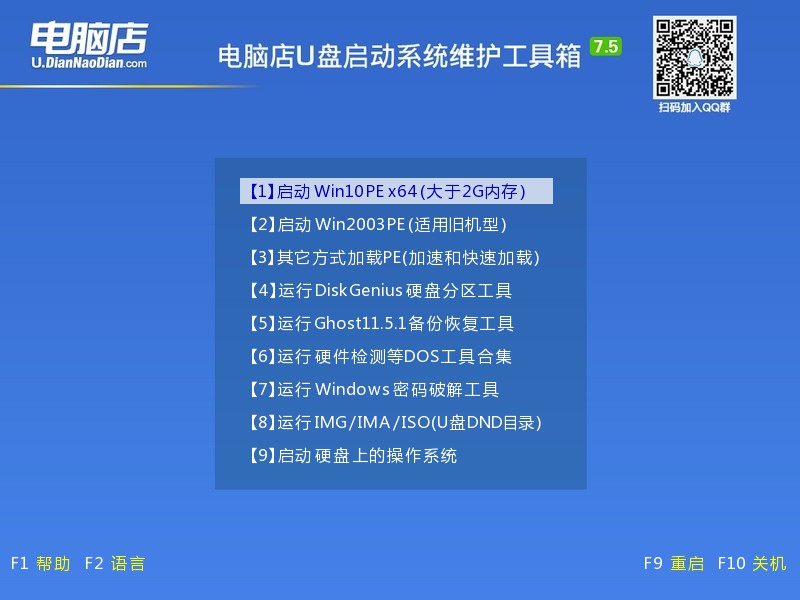
三、u盘装系统
1、在桌面打开电脑店一键装机软件,如图所示,选择安装系统后打开镜像、选择盘符,点击【执行】。
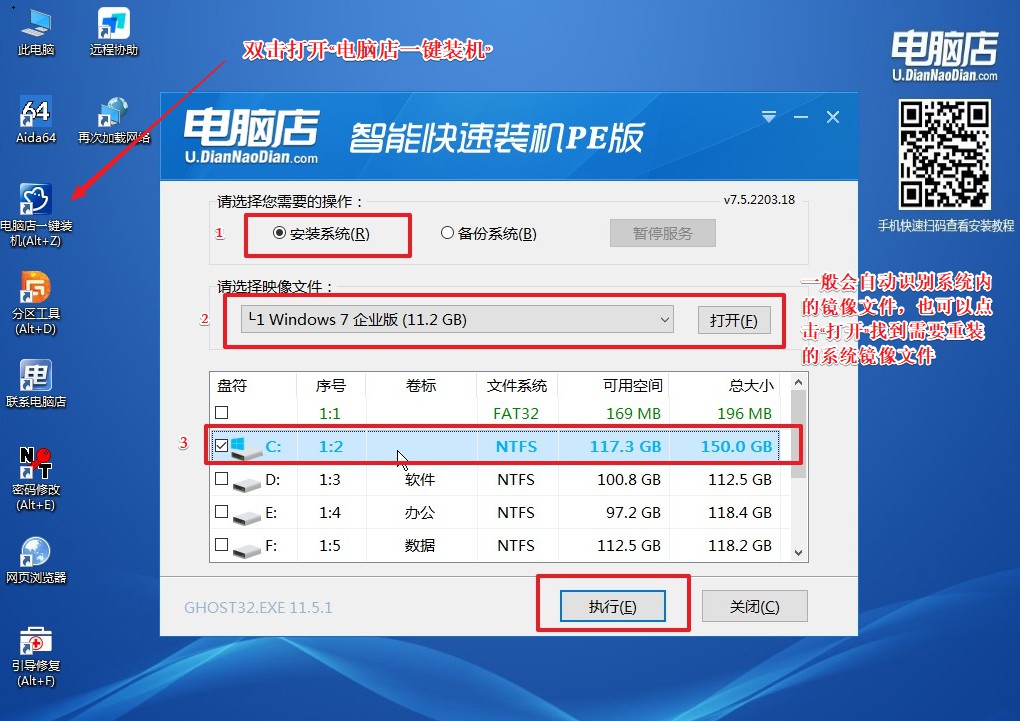
2、在一键还原窗口中,默认设置点击【是】即可。
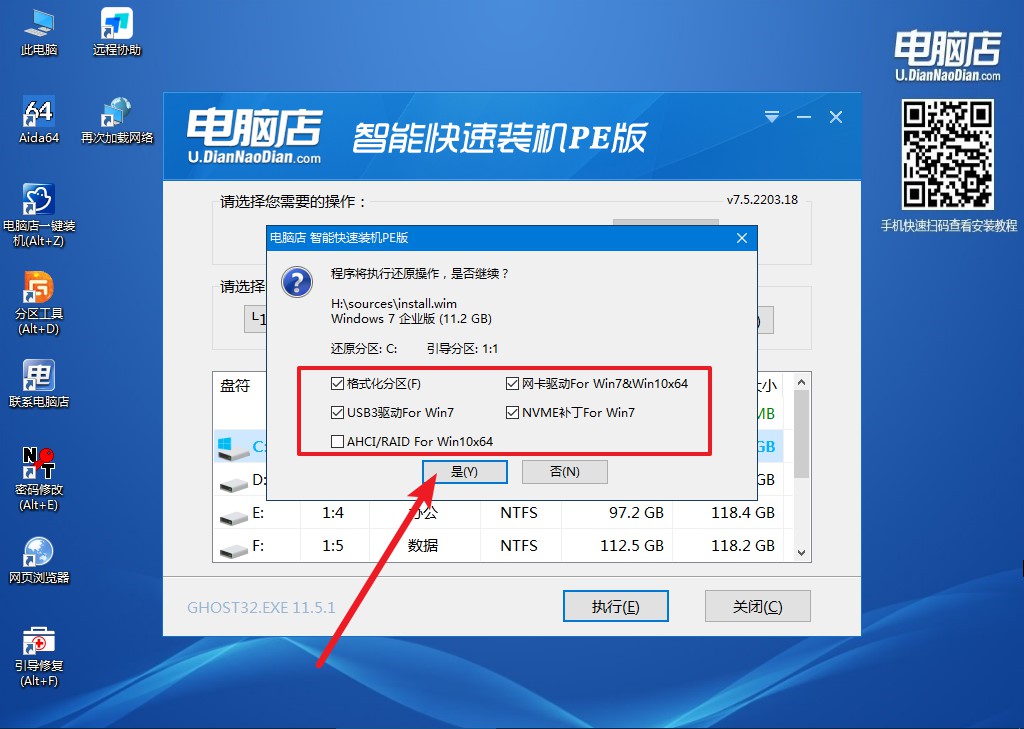
3、接下来等待安装,完成后重启就可以进入系统了!具体的重装教程可参考:电脑店u盘装系统教程。
u盘启动盘制作教程图解,以及如何重装系统就跟大家分享到这里了。相信绝大部分人都有重装系统的经历,甚至很多人认为重装系统可以解决99.99%的电脑问题。如此好用的招数,在使用电脑的过程中确实很实用,如果你还没学会,那就赶紧跟着上述教程操作一番,好好掌握吧!

